Velkommen til vores korte oversigt over Android 8.1 på ANBERNIC RG552. Synes du, at Android 7.1 er en smule … forældet på din RG552? Hvorfor ikke overveje at opgradere? Takket være den uafhængige udvikler BlackSeraph er det nu muligt at opdatere systemet for at forbedre din oplevelse massivt!
Forbedringer af lagerbeholdningen
AOSP på Android har en række forbedringer i forhold til standardinstallationen, som er værd at overveje.
Forbedret ydeevne
En nylig opdatering til AOSP-versionen har overclocket enheden en smule i forhold til standard-firmwaren (med et par hundrede MHz).
Selvom det ikke er en “game changer”, gør det systemet i stand til at yde mere på en række platforme, der er fyldt med spil, der kan være “næsten spilbare” eller “spilbare med fald”, såsom PSP, Sega Saturn og flere.
For dem, der ønsker at få hver eneste dråbe strøm ud af deres system, er der i øjeblikket ikke noget bedre valg.
Rodadgang
AOSP-distributionen, der er udviklet af BlackSeraph, har en indbygget installation af Magisk, som er et meget nyttigt værktøj til at få adgang til enhedens indre funktioner. Det giver dig mulighed for at aktivere og deaktivere root-adgang til enheden, som du vil.
Med root-adgang åbner du døren til en række programmer, der normalt ikke ville kunne køre på systemet.
Nyere Android-version
Standardversionen af RG552-firmwaren er Android 7.1. I dag er denne version ret gammel – og selvom mange moderne programmer understøtter den, er der nogle få, der ikke gør. For eksempel:
- RetroArch Plus – En forbedret version af RetroArch, der understøtter flere kerner (emulatorer)
- AetherSX2 – En nyligt udgivet PS2-emulator til Android, som er meget populær.
Disse emulatorer understøtter kun minimum Android 8. Heldigvis er AOSP-versionen baseret på Android 8.1., hvilket gør disse tidligere utilgængelige emulatorer brugbare.
Apps
I modsætning til stock-firmwaren (bortset fra kortlægningsopdateringen) har AOSP indbygget skærmkortlægningsfunktionalitet. Du skal blot trykke på “F”-tasten på undersiden af enheden for at få den frem.
Det giver dig et større udvalg af kompatible spil. F.eks. dem, der ikke understøtter direkte gamepad-input, men i stedet kun bruger touch-kontrol på skærmen.
Forbedrede controller-drivere
Kontrollerne på RG552 vil være tilstrækkelige til de fleste anvendelser, men når man har at gøre med applikationer som Xbox Game Pass og GeForce Now, kan der opstå problemer med, hvordan controlleren registreres.
De justeringer, der er foretaget i dette build, gør det muligt at bruge RG552’s kontroller fuldt ud med disse streamingprogrammer uden problemer.
Kontrollerbare ventilatorer
En fremtrædende egenskab ved RG552 har været introduktionen af aktiv køling. For at gøre det lettere for chipsættet med den højere ydeevne er der blevet implementeret et kølesystem med blæser og køleplade.
Det har dog en pris. Prisen er, at enheden passivt vil generere langt mere støj, end en blæserløs enhed nogensinde ville kunne.
Installationsvejledning
Denne installationsvejledning gælder for Windows 10.
Bemærk, at du også skal bruge et USB A-til-C-kabel eller et USB-C-til-C-kabel til den første del af installationen.
Bemærk, at dette vil fjerne alle data, apps og spil fra det interne lager. Denne installation udføres helt på egen risiko, og DroiX kan ikke holdes ansvarlig for eventuelle skader forårsaget af denne firmware (fejl osv.).
Download de nødvendige filer
I skrivende stund vil hver opdatering blive distribueret i to formater (du kan få disse filer ved at abonnere på Patreon-siden):
- Ren, komplet installation.
- I skrivende stund hedder den normalt noget i retning af AOSP-8.1-XXXXXX-UNOFFICIAL-RG552-Maskrom.7z. “XXXXXXXX” er datoen.
- En opdatering, der kan installeres via TWRP (til hvis du opdaterer en eksisterende AOSP-installation til en nyere version)
- Den hedder noget i retning af AOSP-8.1-XXXXXXXX-UNOFFICIAL-RG552-TWRP.7z.
Hvis du installerer dette for første gang, skal du kun bruge “MASKROM”-filerne.
Hvis disse filer har et nummer i slutningen (for eksempel: 001), betyder det, at de er et delt arkiv. For at udpakke dem skal du bruge 7zip eller et andet arkivudpakningsprogram.
Sørg for, at alle filerne er i den samme mappe, og udpak derefter den første (001). Du vil stå tilbage med en .zip-fil.
Klargøring af din pc
Zip-filen indeholder en række værktøjer, der er vigtige for installationsprocessen. Pak den ud, og du vil se noget i denne stil:
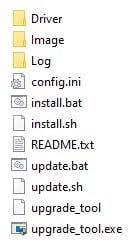
Før du gør noget, skal du først gå ind i mappen“Driver“. Her vil der være et værktøj, der hedder DriverInstall.exe. Kør den.
Denne eksekverbare fil vil automatisk installere alle de nødvendige drivere, så din pc kan registrere din RG552.
Du er nu klar til at begynde installationsprocessen.
Flashing af RG552
Selve installationsprocessen for AOSP er ret enkel. Det er bare vigtigt, at du gør det korrekt og lader det blive helt færdigt. Hvis du ikke lader installationen afslutte, kan du risikere at ødelægge din enhed.
Først skal du slukke for din RG552.
Tilslut derefter din RG552 til din computer. Sørg for, at RG552 er tilsluttet USB-porten og ikke den port, der er mærket“DC“.
Hold nu tasten Lydstyrke op og tasten F nede på samme tid, mens du tænder enheden. Når du hører blæseren, er det sikkert at stoppe med at holde knapperne nede.
Hvis du har gjort dette forkert, vil du være i Android-gendannelsesmenuen. Sluk for enheden, og prøv igen (du kan bruge lydstyrketasterne til at navigere til den ønskede indstilling og derefter trykke på tænd/sluk-tasten for at bekræfte dit valg).
Hvis du har gjort dette korrekt, vil enhedens skærm forblive sort, og Windows Enhedshåndtering vil vise, at en “rockchip”-enhed er tilsluttet.
Nu skal du bare klikke på batchfilen install.bat, der findes i den mappe, du udpakkede tidligere.
Denne batchfil vil automatisk registrere din enhed og udføre installationen. Afhængigt af dine sikkerhedsindstillinger skal du muligvis konstant godkende det ved hvert trin. Det kan være lidt kedeligt, men ikke svært.
Du må ikke fjerne USB-kablet eller på anden måde afbryde denne proces.
Når installationen er færdig, lukkes batchfilen, og din RG552 genstarter.
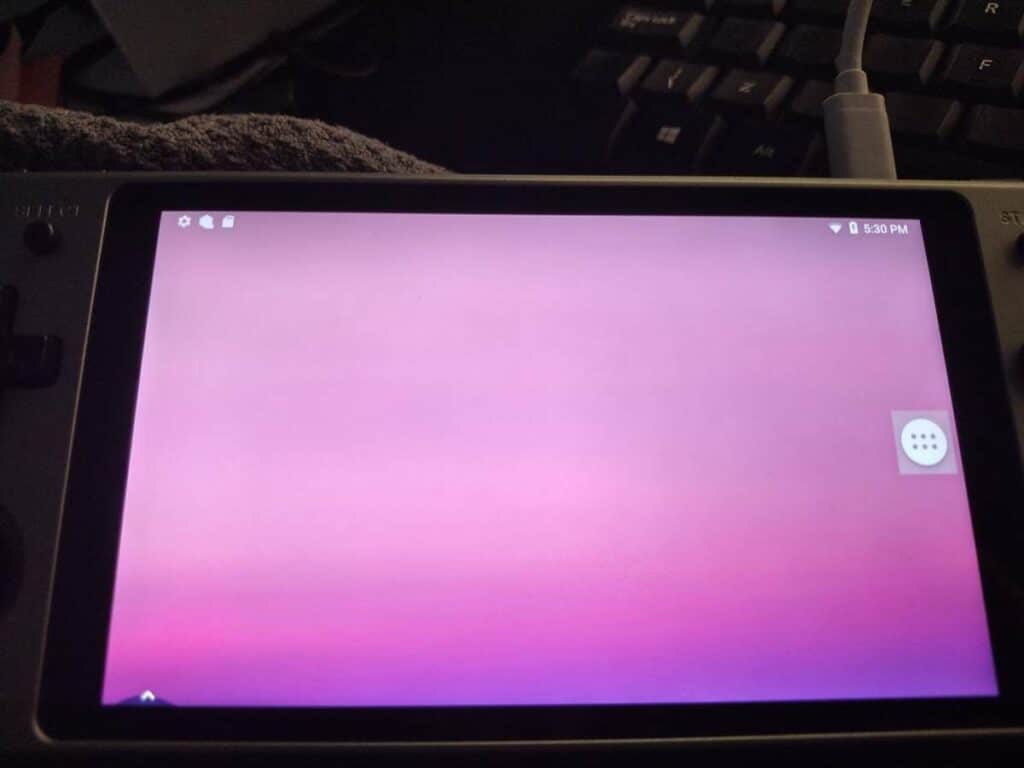
Tillykke! Nu har du Android 8.1 på RG552!
En hurtig bemærkning: Der er ingen navigationslinje i AOSP-versionen i skrivende stund. I stedet for dette har udvikleren inkluderet nogle praktiske genveje.
Hold L1-knappen og R1-knappen nede, og tryk på :
- Y-knap – For at gå TILBAGE.
- X-knap – For at gå HJEM.
- En knap – til hurtigt at skifte mellem de seneste apps.
Installation af Magisk
Der er kun ét skridt tilbage, før du kan fortsætte, og det er at installere/opdatere Magisk-appen.
For at gøre det skal du oprette forbindelse til internettet. Hvis du vil vide mere om denne proces, kan du læse vores startguide til RG552. Brugergrænsefladerne er meget lidt forskellige, men processen er stort set den samme.
Når du har oprettet forbindelse til internettet, skal du køre Magisk-appen. Hvis du bliver bedt om at give nogen tilladelser, skal du give dem. Dit system genstarter, når det er færdigt.
Magisk vil nu være installeret.
Installation af Google Play Store
(Dette trin forudsætter, at du har installeret Magisk fuldt ud i henhold til det foregående trin)
Som standard kommer AOSP ikke med nogen forudinstallerede Google Apps. Det er med til at reducere oppustetheden en hel del.
Det betyder dog også, at du ikke har adgang til Google Play Store. For brugere, der installerer deres applikationer direkte via .apk, er dette ikke et problem. For dem, der foretrækker brugervenligheden og bekvemmeligheden ved Play Store, er der dog en måde at få den funktionalitet tilbage på.
Du skal installere den seneste OpenGapps ARM64 8.1 Pico-pakke.
Det kan du gøre via dette link: https://opengapps.org/
Sørg for, at følgende parametre er valgt:
- Platform: ARM64
- Android: 8.1
- Variant: Pico
Du downloader en .zip-fil. Udtræk den ikke, men sørg for at overføre den til din RG552.
Du kan gøre det på mange måder. Personligt brugte vi en USB-nøgle og en USB-C-adapter, og så kopierede vi filen over. Du kan også bruge et microSD-kort, hvis du ønsker det.
Du kan sikkert også installere en browser via .apk og derefter downloade den direkte til enheden.
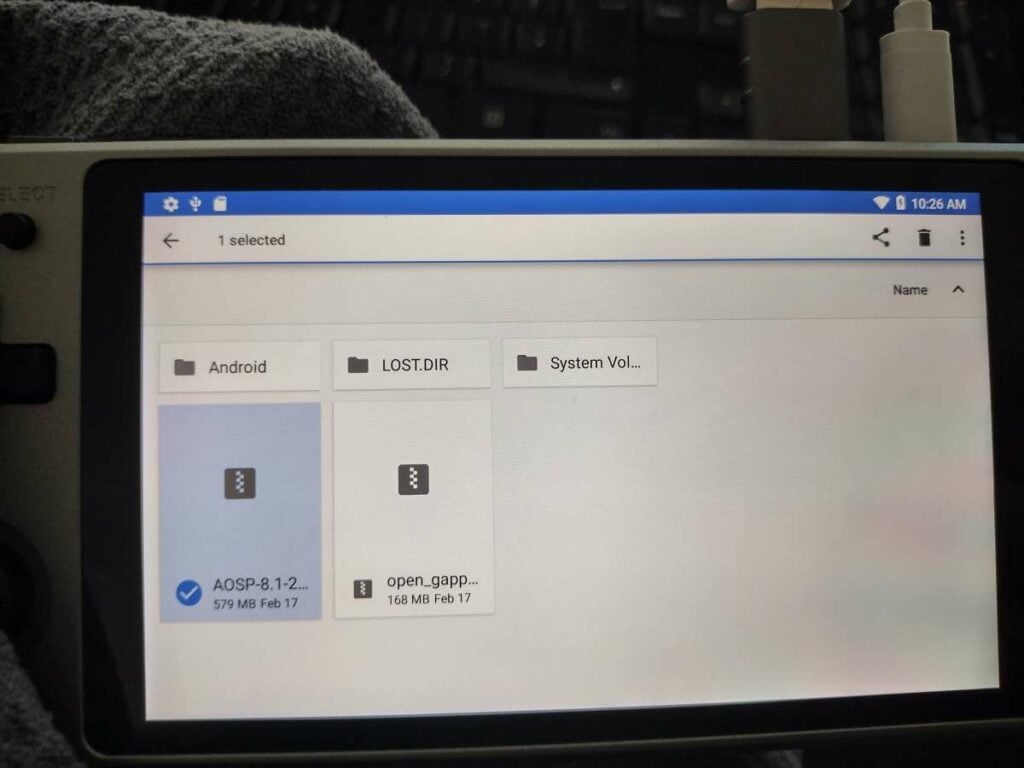
Vi anbefaler også, at du kopierer filen til enhedens downloadmappe, så du hurtigt og nemt kan finde den i det kommende trin.
Gå ind i TWRP
Nu hvor du har kopieret filen over, skal du åbne Magisk-appen. Klik derefter på pilen øverst til højre. Vælg Genstart til gendannelse.
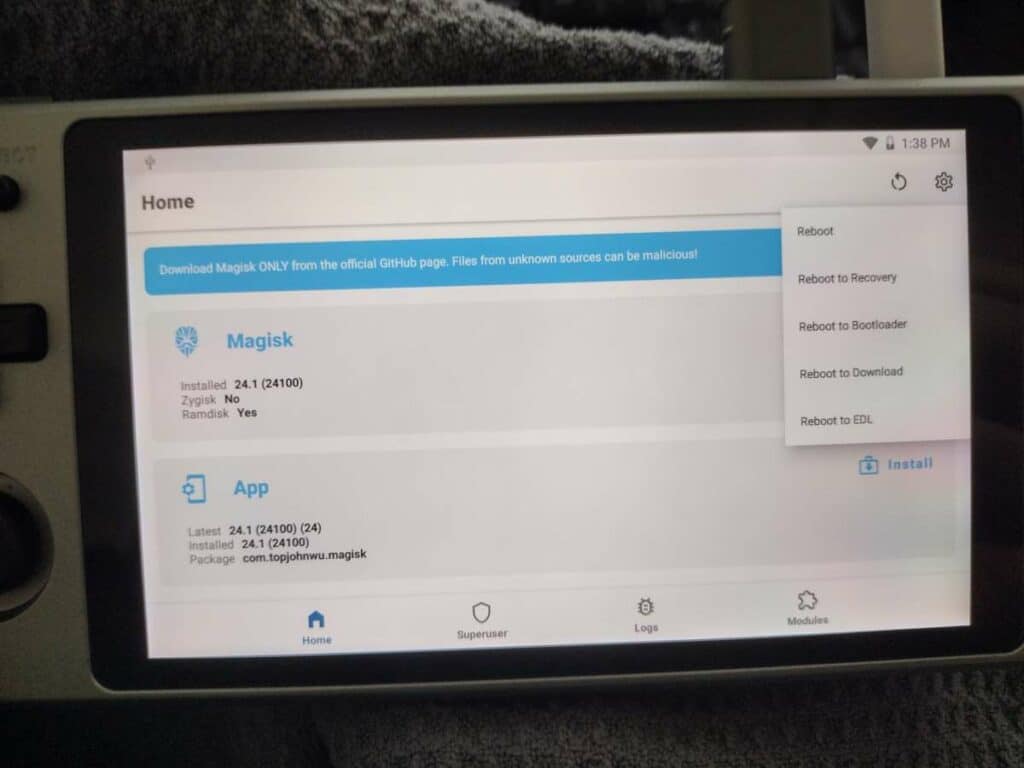
Derefter starter du op i TWRP. Fortsæt gennem den indledende opsætning, og vælg derefter Install.
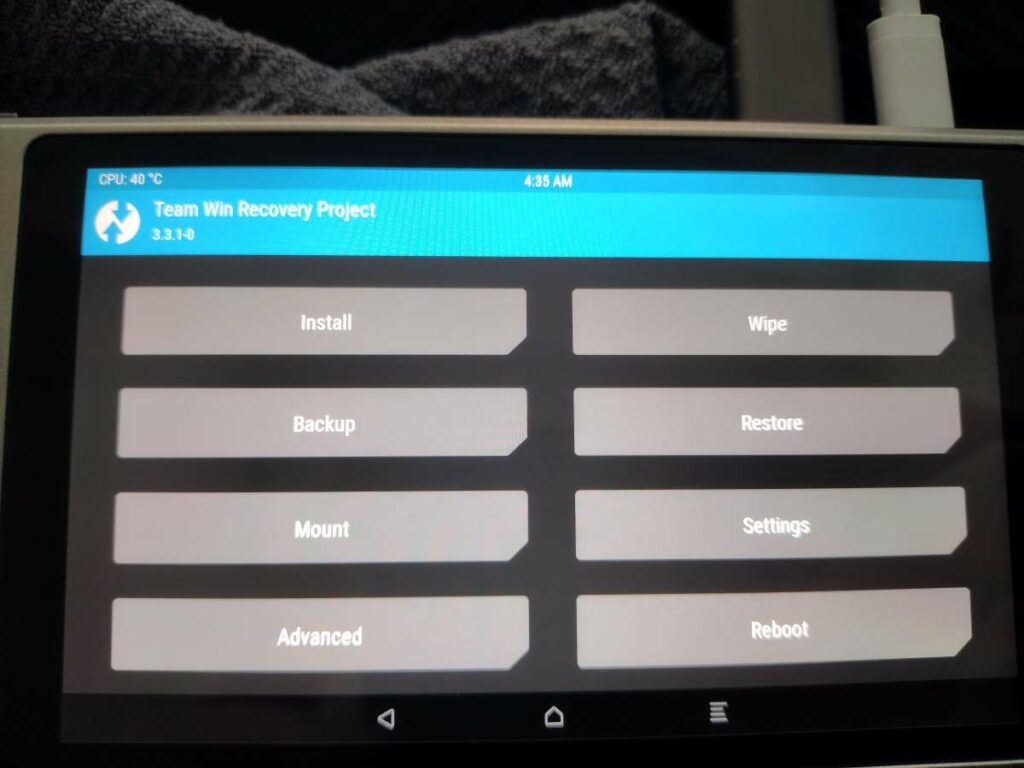
Som standard vil enheden lede efter zip-filer i din downloadmappe. Men hvis du har gemt filerne et andet sted, er du nødt til at finde dem.
Vælg den open_gapps .zip-fil, du har downloadet, og vælg derefter Install Image. Du bliver bedt om at bekræfte din installation, og derefter udføres den automatisk.
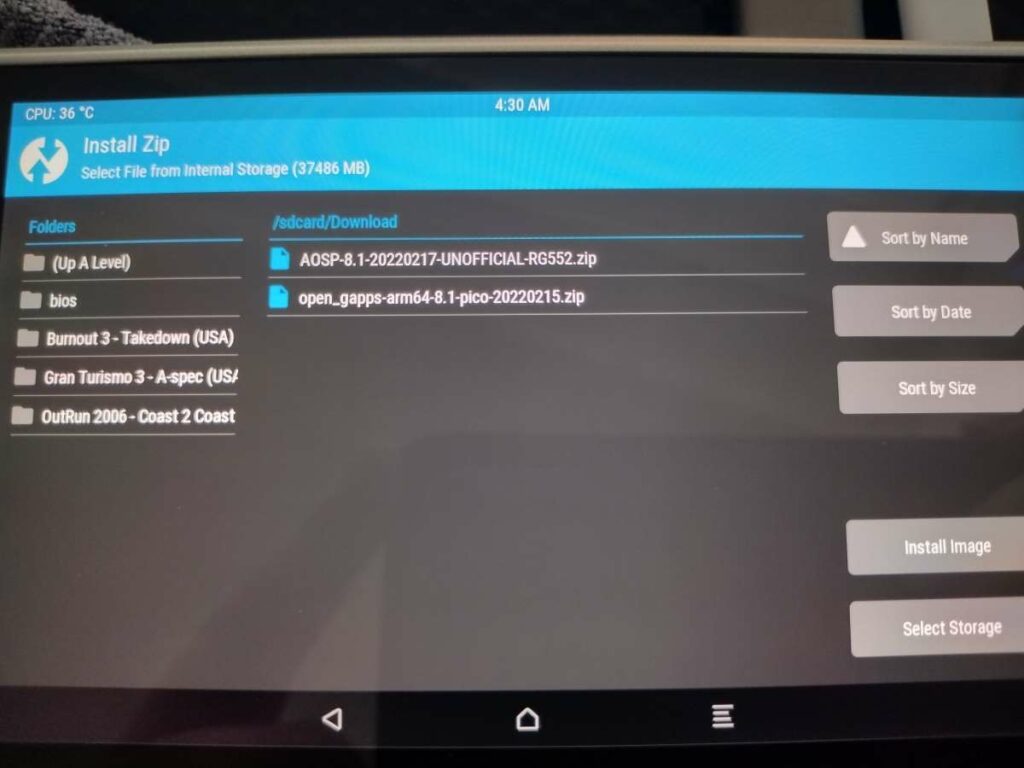
Genstart enheden, når den er færdig (eller indstil den til at genstarte automatisk), og du skulle nu have installeret Google Play Store-appen.
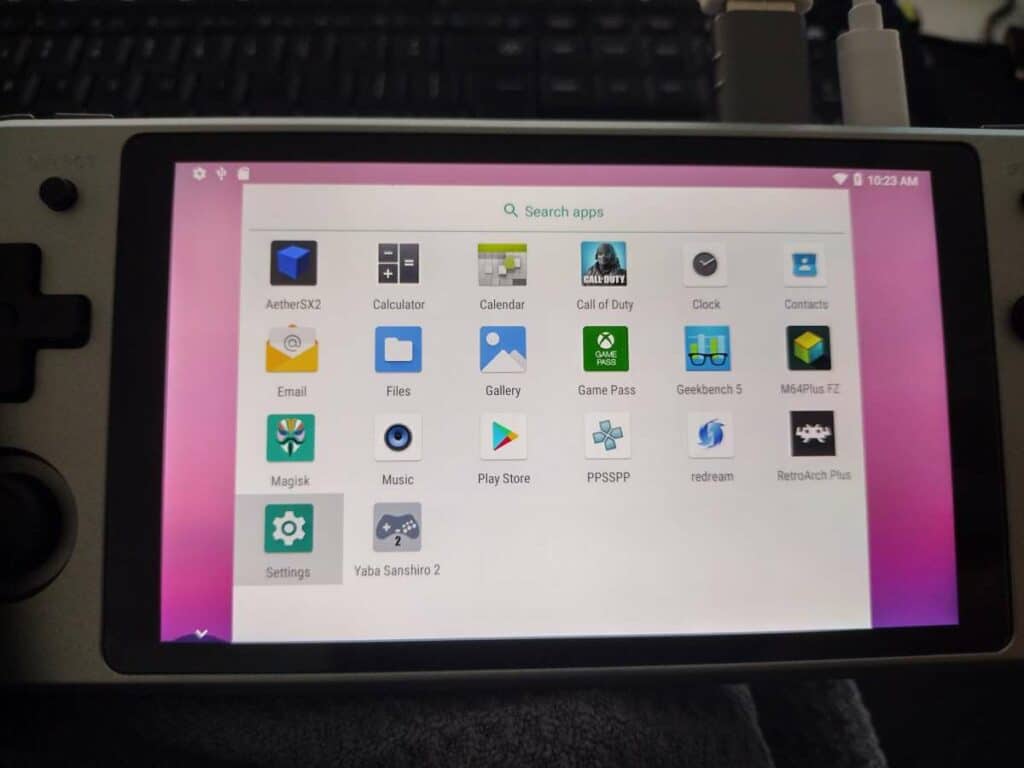
Når du har logget ind i Play Store som normalt, skulle du nu frit kunne downloade apps af alle slags. Emulatorer, streamingtjenester eller endda egne Android-spil!









